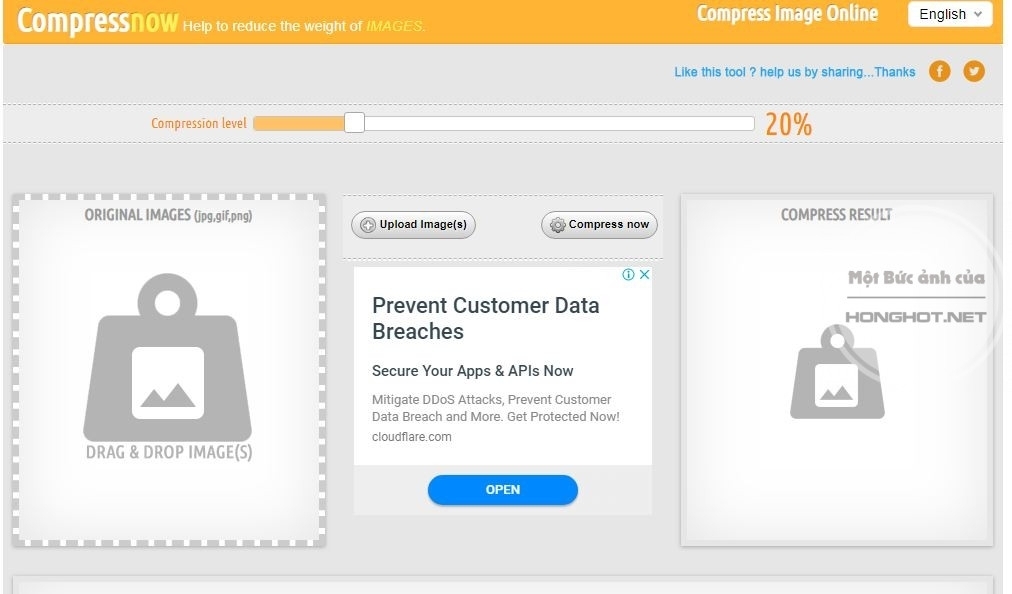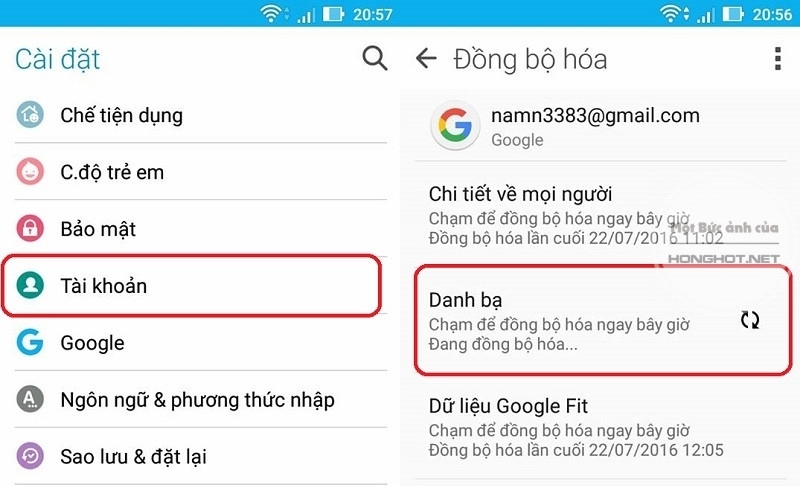Cách lấy lại mật khẩu gmail, khôi phục password nhanh chóng
Việc lấy lại mật khẩu của Gmail hiện nay đã trở nên phức tạp hơn rất nhiều do nhu cầu bảo mật thông tin của người dùng ngày càng cao. Google đã trang bị cho Gmail nhiều công cụ…
Việc lấy lại mật khẩu của Gmail hiện nay đã trở nên phức tạp hơn rất nhiều do nhu cầu bảo mật thông tin của người dùng ngày càng cao. Google đã trang bị cho Gmail nhiều công cụ bảo mật hơn để nâng cao khả năng an toàn nhưng đi kèm với đó, việc sử dụng của người dùng cũng trở nên khó khăn hơn. Trong bài viết này, chúng tôi sẽ hướng dẫn các bạn những bước thao tác chi tiết cách lấy lại mật khẩu Gmail khi bị mất hoặc quên.
1. Những điều cần lưu ý
Trước khi bắt tay vào thực hiện thao tác để lấy lại mật khẩu Gmail, bạn cần xác định rõ đối với tài khoản Gmail cần lấy lại thì bạn có thông tin của tài khoản đó hay không? Hiện nay Google chỉ hỗ trợ lấy lại mật khẩu Gmail khi bạn có ít nhất 1 trong 2 thông tin đó là số điện thoại hoặc email phục hồi của Gmail bị mất mà bạn đã khai báo trong quá trình đăng ký. Tốt nhất là bạn nên lưu giữ cả 2 thông tin này.
Chính vì vậy, những trường hợp quên số điện thoại hoặc email phục hồi thì rất khó hay có thể nói là không thể khôi phục lại Gmail đã mất. Còn đối với trường hợp bạn quên luôn tài khoản Gmail của mình nhưng vẫn nhớ 1 trong 2 thông tin là số điện thoại hoặc email phục hồi thì các bạn hãy tham khảo mục c của phần sau bài viết.
2. Hướng dẫn thực hiện các bước cách lấy lại mật khẩu Gmail
Trường hợp 1: lấy lại mật khẩu Gmail khi có thông tin số điện thoại và email phục hồi
Bước 1: Các bạn truy cập vào đường dẫn accounts.google.com/signin/recovery rồi điền vào ô trống tài khoản gmail của bạn.
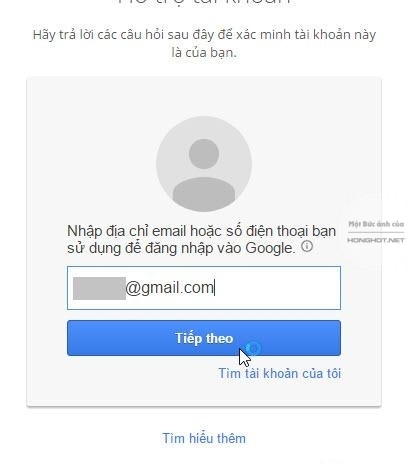
Ấn tiếp theo, Sau đó bạn hãy thử nhớ lại mật khẩu gần nhất mà mình nhớ, nếu không được bạn hãy chọn vào nút “Thử một câu hỏi khác”.
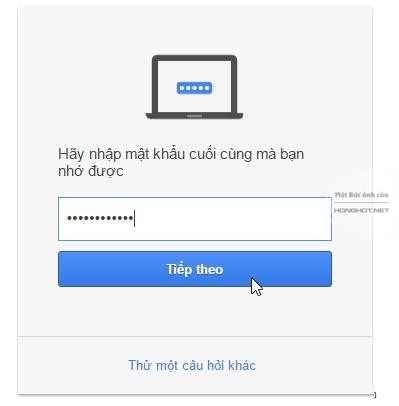
Ở đây bạn hãy điền vào số điện thoại đã khai báo khi đăng ký tài khoản Gmail này. Mặc định Google sẽ gợi ý cho bạn 2 số đuôi cuối cùng.
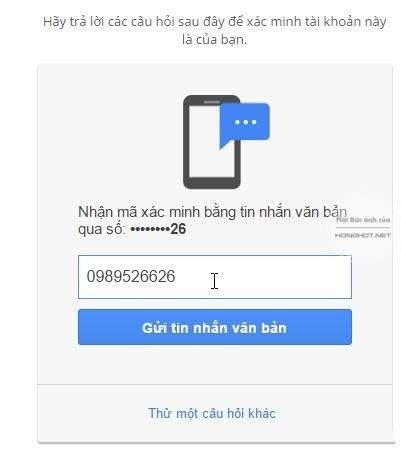
Chờ khoảng 1 vài phút, Google sẽ gửi mã xác mình về điện thoại của bạn. Bạn hãy nhập mã xác minh đó vào ô trống rồi bấm Tiếp theo.
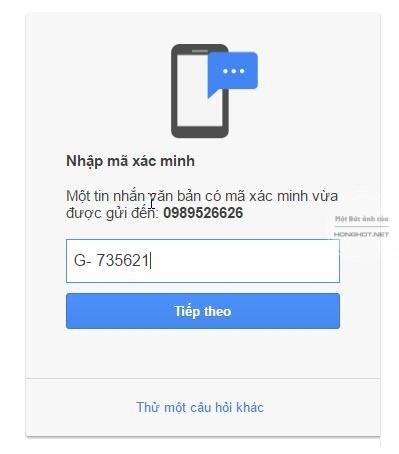
Chuyển sang bước nhập email phục hồi. Google sẽ liệt kê email phục hồi cho Gmail của bạn. Bấm “Gửi” để Google gửi mail xác mình về email phục hồi.
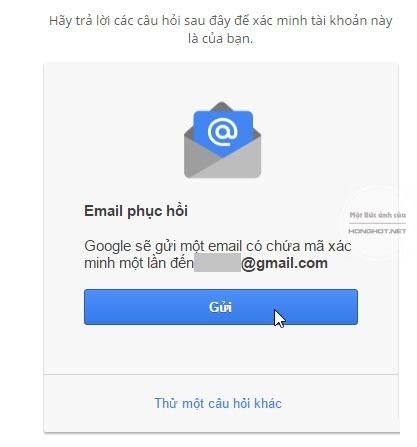
Bạn hãy vào email phục hồi, kiểm tra thông tin trong thư của Google vừa gửi đến rồi sau đó copy mã xác mình trong thư.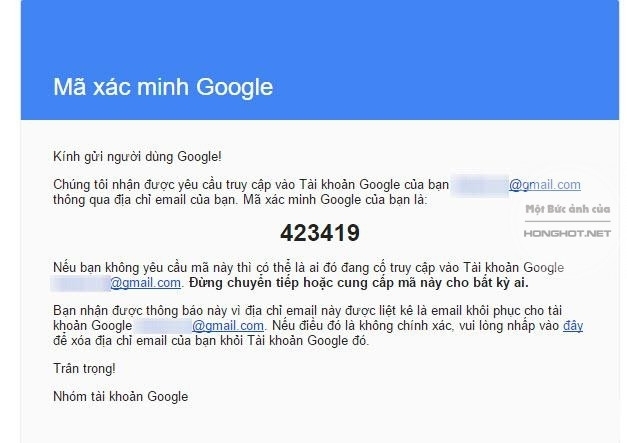
Quay trở lại Google và chép mã xác minh vào ô trống, bấm Tiếp theo.
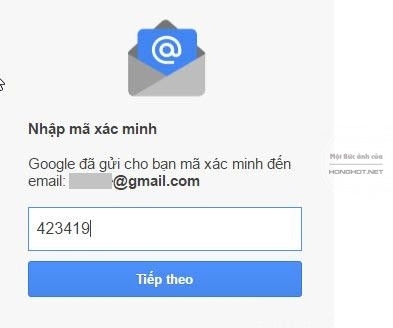
Google sẽ cho phép bạn đổi lại mật khẩu Gmail của mình. Bạn hãy gõ mật khẩu giống hệt nhau ở cả 2 ô, chọn “Đổi mật khẩu”.
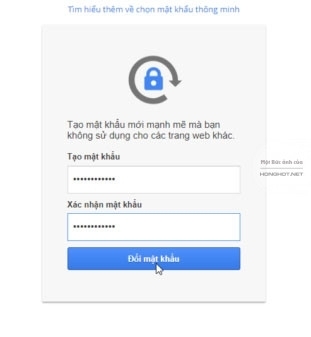
Như vậy là bạn đã hoàn thành việc lấy lại mật khẩu Gmail khi có cả số điện thoại và email phục hồi.
Trường hợp 2: lấy lại mật khẩu Gmail khi chỉ có thông tin về email phục hồi
Khi bạn chỉ có thông tin về email phục hồi thì bạn vẫn thao tác đăng nhập vào đường dẫn https://mail.google.com/mail. Sau đó bạn chọn vào “Bạn quên mật khẩu?” rồi điền mật khẩu gần nhất mà bạn nhớ được.
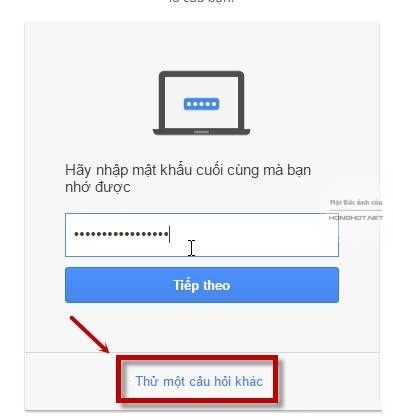
Nếu không được bạn hãy chọn vào “Thử cách khác”. Google sẽ hiện ra mục để nhập số điện thoại đăng ký. Nhưng vì chúng ta không có số điện thoại nên bạn tiếp tục chọn “Thử cách khác” cho đến bước nhập email phục hồi. Bạn nhập email phục hồi rồi chọn Tiếp theo.
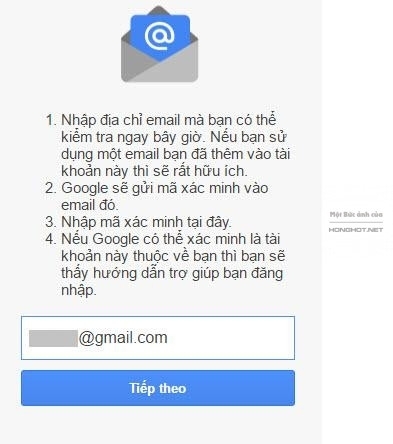
Bạn truy cập vào email phục hồi để kiểm tra thư của Google. Trong nội dung thư bạn hãy copy lấy mã xác nhận rồi dán vào ô nhập mã xác minh của Google và ấn Tiếp Theo
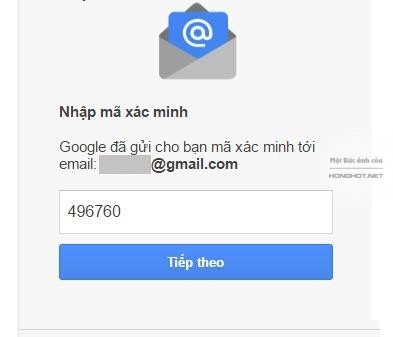
Sau bước kiểm tra xác minh, bạn hãy nhập lý do không truy cập được vào form hiển thị của Google. Để sớm nhận được phản hồi bạn hãy viết thật ngắn gọn và xúc tích, ví dụ như: Tôi quên mật khẩu, sau đó bấm Gửi.

Sau khoảng từ 1-3 tiếng, Google sẽ xác minh và gửi email lại cho bạn. Bạn hãy bấm vào nút Đặt lại mật khẩu để tiếp tục.
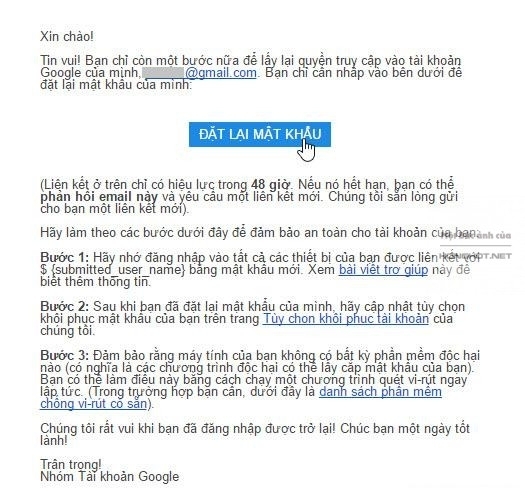
Google sẽ chuyển tới trang nhập mật khẩu mới. Bạn hãy gõ mật khẩu giống hệt nhau ở cả 2 ô, chọn “Đổi mật khẩu”.
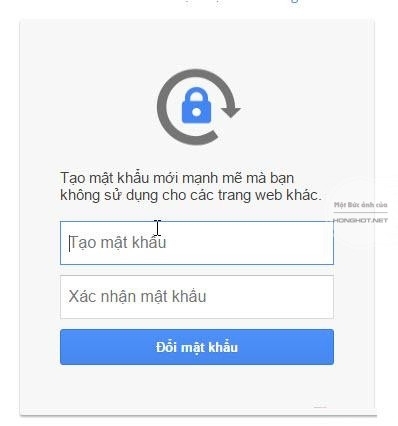
Như vậy là bạn đã hoàn thành việc lấy lại mật khẩu Gmail khi chỉ có thông tin về email phục hồi.
[irp posts=”1799″ name=”Cách đổi mật khẩu Wifi VNPT – từ A đến Z”]
Trường hợp 3: lấy lại mật khẩu Gmail khi bạn quên cả tài khoản email của mình nhưng có thông tin về email phục hồi hoặc số điện thoại.
Bước 1: Bạn truy cập vào Gmail theo đường dẫn https://mail.google.com/mail, chọn “Bạn quên địa chỉ email”.
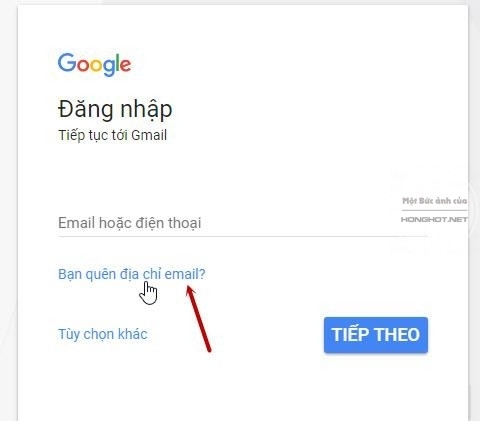
Bạn hãy nhập email phục hồi hoặc số điện thoại đã đăng ký. Bắt buộc phải có 1 trong 2 thông tin mới lấy lại được mật khẩu Gmail.
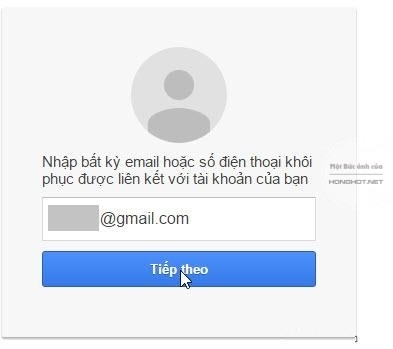
Tiếp theo bạn hãy nhập họ tên đã khai báo khi đăng ký Gmail. Hãy sử dụng hộ tên bình thường mà bạn nhớ.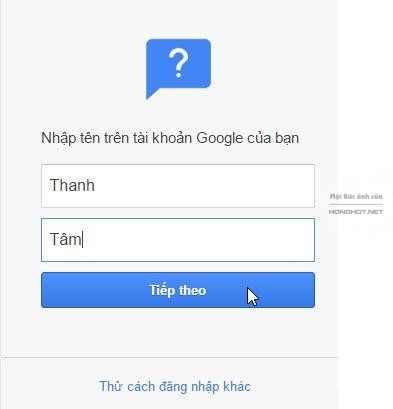
Chờ khoảng 1 vài phút, Google sẽ gửi mail hoặc tin nhắn chứa mã xác minh tới email hoặc số điện thoại phục hồi. Bạn hãy nhập mã đó vào ô xác minh.
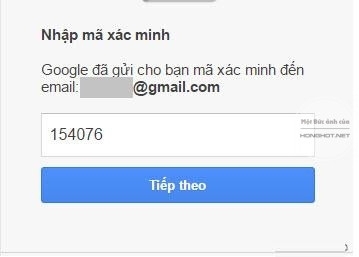
Google sẽ tìm thấy và liệt kê ra tài khoản của bạn. Hãy lựa chọn tài khoản này.
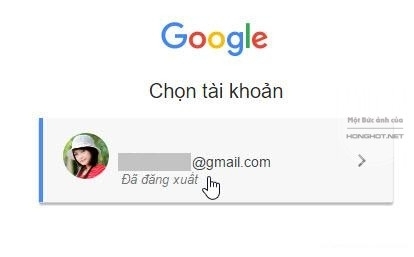
Sau khi tìm thấy tài khoản, bạn có thể lấy lại mật khẩu bằng các thao tác chúng tôi đã hướng dẫn ở trên.
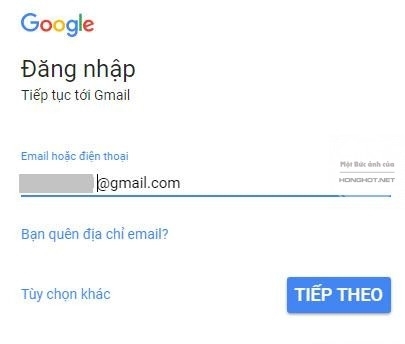
Tổng kết
Trên đây là hướng dẫn chi tiết những bước để giúp bạn cách lấy lại mật khẩu Gmail khi quên hoặc bị mất. Hy vọng rằng những kiến thức trên sẽ giúp ích được cho các bạn trong quá trình sử dụng Gmail. Chúc các bạn thao tác thành công!